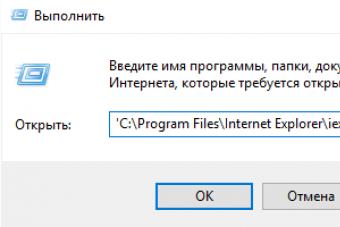Начинающие пользователи планшета от Apple с модулем связи 3G (4G) иногда не знают, как вставить симку в iPad . Если пользователь совсем «чайник» или только собирается покупать Apple iPad, то он вряд ли разбирается в моделях – т.е. не знает какие планшеты поддерживают работу с сим-картами сотовых операторов, а какие нет.
Для того чтобы разобраться во всех этих тонкостях работы с планшетом, мы рассмотрим не только как вставить сим-карту в iPad, iPad 2 и iPad 3-го поколения, но и разберем особенности модельного ряда и SIM-карт.
Модель
Первое, что должен знать пользователь или потенциальный покупатель планшета Apple iPad – все айпады оснащаются модулем связи Wi-Fi, т.е. поддерживают работу с беспроводными сетями и с помощью этих Wi-Fi-сетей подключаются к сети интернет.
Но существуют iPad’ы, которые, помимо работы в сетях Wi-Fi, поддерживают работу с сетями сотового оператора, такие планшеты оснащены модулем 3G (4G), отличительная особенность таких моделей – черная пластиковая вставка в верхней части тыльной стороны iPad’а, закрывающая антенну.
Поэтому если на Вашем планшете имеется черная пластиковая панелька на «спине», то вставить симку в iPad получится, если куска черной крышки нет, то дальше можете не читать, разве что в ознакомительных целях, на будущее.

Какую симку вставлять в iPad
С 3G (4G)-моделями, поддерживающими доступ в сеть при помощи оператора сотовой связи, вроде разобрались. Теперь давайте разберемся с номерами, точнее с SIM-картами для планшета. Все 3-и поколения планшетов («iPad», «iPad 2» и «Новый iPad»), которые имеются сегодня на рынке Apple, работают только с карточками – Micro-SIM. Где же взять такую карточку?
- Можно обратиться к своему оператору сотовой связи с просьбой предоставить Micro-SIM на 128 Кб, именно такие карты считаются беспроблемными при работе с новыми мобильными Apple-гаджетами.
- Если у оператора нет таких карточек, то Micro-SIM можно сделать из обычной SIM-карты, при помощи ножниц и линейки, подробнее об обрезке читайте инструкцию – .

iСкрепка
Если Micro-SIM уже раздобыли или сделали самостоятельно, то для начала процедуры вставки симки в iPad понадобится инструмент, который идет в комплекте с планшетом. Если инструмента нет, то для извлечения лотка можно использовать обычную скрепку. В общем ситуация та же, как при .
Куда вставить симку в iPad

Установка Micro-SIM в iPad 1-gen
У первых моделей Apple iPad лоток для сим-карты расположен в левой нижней части планшета, для его извлечение используйте скрепку как показано на рисунке.
Как вставить Micro-SIM в iPad 2, 3

Вставляем симку в Apple iPad 2 и New iPad
В Apple iPad 2 и «Новом iPad» лоток для симки находиться тоже на левой стороне, но его перенесли выше, но принцип извлечения и вставки остался прежним.
Итак, предположим, вы купили новый «Айпад». Разумеется, до этого у вас не было опыта работы с планшетным компьютером этой модели, поэтому вы не знаете, с чего начать. В данной статье разберем то, как подключить Интернет на ваш планшет, а также то, куда вставляется симка в «Айпад» и как это делать правильно.
Интернет на «Айпад»
Итак, начнем с того, что на планшетный компьютер Интернет может быть подключен двумя способами: это может быть мобильный 2G, 3G или LTE, а также Wi-Fi сеть. Говоря о последнем, следует отметить, что подключение проводится исключительно с помощью названия сети и пароля. В целом для организации точки доступа вам потребуется Wi-Fi-роутер и подключение его к Интернету. Как правило, такой способ настройки сети на «Айпад» выбирают для пользования устройством дома, в офисе или в кафе.
Второй способ - это так называемый мобильный Интернет, который передается при помощи радиолокационных вышек, расположенных по всей стране. У каждого оператора своя сеть, по которой и передается сигнал по технологии 3G или LTE. Последний является более скоростным соединением, правда, для того чтобы подключить такой Интернет, необходимо, чтобы ваш планшет имел специальный модуль. Лишь в компьютерах с LTE он присутствует. Кроме того, нужно будет знать, как вставить симку в «Айпад», чтобы подключаться с ее помощью к тому или иному оператору.
Как настроить мобильный Интернет?
Настройка мобильного Интернета на «Айпаде» - дело нетрудное. Устройство самостоятельно обеспечивает связь с вышками оператора, после чего на него приходят все нужные настройки. По сути, все, что вам нужно будет сделать - это установить, где в «Айпаде» симка вставляется, затем приобрести стартовый пакет мобильного оператора и вставить сим-карту в устройство. После этого на планшете появится Интернет.
Если этого не произошло автоматически, может быть, что вам нужно выбрать правильный профиль. Для этого нужно зайти в меню «Мобильные сети», расположенное в «Настройках». То, какой именно профиль выбирать, нужно уточнить у оператора.
Как вставить симку в «Айпад»?

Итак, если вы еще не знаете, как вставить симку в «Айпад», то этот раздел предназначен для вас.
Для начала нужно понимать, где именно находится слот для сим-карты. Расположен он в специальном лотке, вырез от которого вы увидите на верхней части боковой панели планшета. Устроен он таким образом, что достать его можно только с помощью иглы, предварительно вставив ее в специальное отверстие. Когда лоток слегка выглянет из корпуса устройства, его нужно будет потянуть, после чего сим-карта будет отлично видна. Далее вы сами поймете, как вставить симку в «Айпад» - для этого в лотке создан специальный вырез по форме карточки.
Какие требования к сим-картам?
Очень важно отметить, что не все сим-карты вставятся в ваш «Айпад». Так, только карты формата mini могут войти в разрез лотка. Как именно их располагать, вы сразу увидите и поймете без сторонней помощи.

Помимо этого, никаких других условий к самим карточкам нет - «Айпад» поддерживает любой формат связи: выберете вы 3G или LTE - неважно. От этого будет зависеть лишь скорость Интернета и стоимость предоставляемых вам услуг.
После того как карточка будет утоплена, лоток погружается обратно в разрез корпуса и закрывается. Для того чтобы Интернет был надлежащим образом подключен, необходимо дождаться автоматических настроек. Помимо этого, после смены сим-карты устройство должно быть перезагружено.
Гаджеты от компании Епл позволяют получить премиум-качество, высокую функциональность и технологичность за умеренные деньги. Последняя итерация планшетов iPad mini, которые были появились в продаже относительно недавно, обзавелись GSM модулем. Это нововведение превратило карманные компьютеры в практически полноценные телефоны (правда, с некоторыми оговорками). Однако, чтобы использовать опции телефона, необходимо установить Сим-карту. В этой статье будет детально описано – как вставить симку в iPad mini.
Какие бывают карты для мини Айпада
В первую очередь важно сказать, какой сим чип подходит для планшета, а бывает их 3 вида:
- Обыкновенные. Стоят на большинстве телефонов.
- Микро сим. Ими оснащаются многие гаджеты, среди них телефоны и планшеты Apple до 5 поколения включительно.
- Нано сим. Их ставят на некоторые телефоны и планшеты, гаджеты Епл идут с поддержкой такого типа модулей начиная с 5 поколения. Айпад мини также поддерживает такие сим-чипы.
Обыкновенный модуль можно переделать в нано, основное условие, чтобы году выпуска ее был не ранее 2011 года.
Процесс установки чипа в планшет
Вставить сим карту в iPad mini очень просто. Теперь, поэтапно:
Один важный момент – перед тем как установить сим карту в iPad mini, важно убедиться, в комнате нету пыли и других элементов, которые в случае попадания на микросхемы могут повредить устройство. В случае отсутствия уверенности в своих силах, лучше отнести устройство профессионалу.
Как вытянуть Сим-карту из планшета
Теперь разберемся, как достать сим карту из iPad mini. Процесс абсолютно такой же, только проделывать его необходимо в обратном порядке. Важно напомнить, что все манипуляции необходимо проводить при выключенном устройстве.
Иногда, при неправильном монтаже, модуль может застрять. В таком случае можно попытаться его вытащить с помощью приспособления, которым карту вставляли, если ничего не выйдет, лучше будет отнести карту в специальную мастерскую.
Может возникнуть и ситуация когда сломается принимающий лоток, тогда тоже не стоит пытаться что-то исправить, а лучше сразу отнести гаджет в авторизированный сервисный центр.
Как вставить симку в iPad mini: Видео
Как вставить симку в ipad air?
Обычно для вставки симки в Ipad в комплекте с планшетом идет специальный инструмент. Но если его не оказалось, то можно воспользоваться обычной скрепкой. Далее открываем отверстие планшета для сим карты и с помощью нее вставляем симку.
Чтобы вставить симку в айпад эйр нужно воспользоваться специальным приспособлением в виде скрепки. Это приспособление должно быть в комплекте с айпадом.
Сбоку на айпаде есть небольшое углубление. Нужно вставить это подобие скрепки в углубление и слегка нажать – после этой процедуры должен выскочить небольшой слотик для симки, он похож на слот для флешки не телефоне. В него то и нужно вставить симку.
В комплекте к ipad air должна быть специальная скрепка и иголка. Вставляете приспособления в отверстие и открываете место для сим-карты. В это место, которое только что открыли, и нужно вставить симку.
Ну ничего сложного не нужно, просто иголочка и все.
Иголочка нужна для того чтобы всунуть в крошечное отверстие, около сим карты.
Потом открываете это место, вставляете сим карту и закрываете, все ничего сложного.
В ipad air отверстие куда вставляется сим карта находится на левой грани устройства. Вам нужно будет взять специальную скрепку, которая входит в комплект изделия, открыть слот для сим карты и вставить вашу симку.
Для этого нужно взять специальную иголку из комплекта с планшетом и вставлять его в отверстие держателя, потом откроется место для сим-карты. Я внизу положила видео, где можно все это увидеть, может видео больше поможет.
Для того, чтобы вставить Nano-SIM карту в ipad air необходимо воспользоваться скрепкой (или специальной иголкой в комплекте с планшетом) и вставить при этом немного надавливая в отверстие держателя, откроется слот для сим-карты.
Вставить симку в Ваш ipad air очень просто, если конечно у Вас специальная скрепка, которая продается в комплекте с телефоном и прочими вещами. Берете скрепку и аккуратно вставляете с помощью нее сим-карту. Все.
Для того что бы вставить симку в Ipad достаточно иметь булавочку либо иголку,скрепку.
Нужно вставить скрепочку в отверстие держателя,после этого откроется место где хранится сим-карта,вот именно туда и нужно вставить нашу симку.
Если там есть слот для симки (в названии модели присутствует cellular), то на левой грани найдете слот. Там дырка. Скрепку из комплекта вставляете, открывается слот и туда кладте симку (nanoSIM)
Если Вы купили свой Айпад Ейр (iPad Air) совсем новый, то у вашего Айпада в комплекте должна быть Иголка и скрепка.
С помощью иголки Вы в правом боку айпада открываете то место, где можете вставить Сим Карту.
Для более подробного инструкция я добавлю видео, где очень хорошо все показано.
Если вы наметили приобретение нового планшетника, то наверняка выбираете модельку с доступом в сеть. Причем он должен быть легким, когда вставляешь симку – и вперед.
Но большинство юзеров прежде всего волнует, какая симка подойдет в iPad конкретной версии. И есть ли на айпаде слот для сим?
И все ли айпад имеют сим карты или есть вариации без этого элемента? В этом материале как раз поговорим на эту тему. И если вы до сих пор не решили для себя эти вопросы – читайте внимательнее и разбирайтесь.
По мере развития технологий, симка для «яблочных» планшетников тоже претерпевала изменения. Хотя, если говорить честно, перемены были не такими кардинальными, как у смартфонов. Далее разберем, какие типы карточек подходят для конкретной модельки айпада.
Какая карточка подойдет для iPad 2-4?
Каждая из этих линеек планшетников уже считаются несовременными, но некоторые все еще приобретаются поклонниками Apple. И работают модельки 3-4 вполне себе шустро.
Как это ни удивительно, возможность применения интернета мобильного типа возникла с самой первой линейки планшетников. Хотя, тогда шел 2010-й год, так что ничего странного.
Для названных линеек iPad подойдут карточки формата micro.
А вот самый крупный тип карт ни одной из версий планшетника не подойдет. И это к лучшему, ведь на сегодняшний день они теряют свою актуальность.
Что выбрать для айпадов Про, Эйр, Эйр 2, Мини, Мини 2,3,4?
Как только подошла к концу эпоха планшетников с рамочками широкого типа, формат симок тоже переменился. Тогда моделька Эйр стала чем-то революционным.
Но что самое любопытное, версия mini выпущена чуть ранее, и iPad Air 2 был похож именно на нее. Просто габариты и «начинка» были изменены кардинально.
Если вы обладатель одной из моделек, указанных в заголовке раздела, придется приобрести самый маленький тип карточки, какие только бывают.
Как поместить симку в лоток?
Итак, про размеры все понятно. Осталось выяснить, как помещать симку в специальное отделение и как ее оттуда доставать.
Как это ни удивительно, здесь перемены были кардинальные. Поэтому постараемся осветить все случаи, чтобы иметь представление, как поступать с конкретной моделью.
Все происходит в точности так же, как и на айфоне. Просто воспользуемся скрепкой или аналогичным приспособлением. Вставлять аксессуар требуется в выемку рядом со слотом, а дальше останется только увидеть итог.
- Если вы обладатель планшетника Wi-Fi + 3G, то отыщите слот снизу слева.
- Если у вас одна из моделек 2-4, смотрите вверху и слева.
- У современных версий – в верхней части и слева.
Легче всего осуществлять поиск по кнопочному элементу Home. Вся операция очень проста и не требует обладания специальными навыками.
В принципе, это все, что хотелось рассказать по этой теме. Основные вопросы раскрыты, осталось поговорить о чем-то интересном. Многие юзеры из карточек неподходящего формата вырезают нужный размер. Как это выполнить правильно – читайте далее.
Сим карта iPad: вырезаем нужный формат
Все знают, что «яблочная» компания всегда имела собственное мнение относительно дизайна того или иного продукта. Иногда эта позиция диктовалась не требованиями рынка, а субъективными взглядами разработчиков.
Так, однажды компания на презентации удивила всех своим решением применения отныне во всех продуктах симок формата micro. Юзеры, как обычно, отнеслись к такому с пониманием. Сотовые фирмы начали выпуск соответствующих карточек. И только для пользователей, пребывающих в неведении, приобретение нового планшетника с иным типом слотов под симку, стало сюрпризом. Но и они довольно быстро нашли выход из ситуации, решив обрезать элемент до нужных габаритов.
Неважно, какой фирмы у вас симка – любую из них можно укоротить. Причем совершенно одинаковым методом. В коротком мануале, приведенном ниже, рассказывается как обрезать обычный элемент до micro. Изучив его, вы сможете детально представить, как выполнить эту простую операцию.
Согласно размерам шаблонов, в изобилии представленных в сети, симка должна иметь такие габариты 12×15 миллиметров. Для процедуры потребуются ножницы, линейка и карандаш.
- Карточку кладем чипом вверх, срезом вверху слева. С правой стороны чертим голосочку 1,5 миллиметра от крайней границы и обрезаем ее.
- Внизу срезаем примерно 1 мм. Кроме этого, прочерчиваем линию, по которой будем равняться, и отрезаем полосочку нужной ширины.
- Переходим к обрезке верхней части. Чтобы снять лишнее с симки, вверху проводим штрих, чтобы ширина симки стала 12 мм. Примерно потребуется убрать 2 мм. Избавляемся от излишков пластика.
- Убираем последний срез слева. Проводим штрих в 15 мм справа от обрезанного краешка. В итоге с противной стороны уберется 8 мм. Избавляемся и от них.
- Получаем итоговый продукт нужных габаритов. Теперь остается только убрать 3 уголочка, а на 4-м выполнить срез в форме прямоугольника со сторонами в 2 мм.
На этом все – можно примерять симку к слоту айпада. В два счета мы изготовили элемент требуемых габаритов. При необходимости, подрезать элемент. Но обычно габариты идеально подходят.
Разница в площадях контактных площадок ни коим образом не сказывается на нормальных функциях симки. Если же после операции карточка не желает работать – обратитесь к оператору. Вам произведут замену на новый продукт.
Еще удобно выполнить обрезание при помощи шаблона. Они представлены на многих ресурсах в сети, так что с поиском не будет труда. Далее просто распечатываете схемку и вырезаете ее. После прикладываете карточку, выполняете разметку и обрезаете. Схема позволит сделать Nano-формат из обычного, а так же micro – элемент.
Точно так же можно выполнить обрезку карты и для айфона.
Следуйте инструкциям в статье, выполняйте все правильно и всегда оставайтесь на связи с близкими и родными. Помните, что айпад без симки теряет значительную часть своего функционала. А с симкой сей гаджет становится супер – устройством с возможностью подсоединения к сети еще одним методом (кроме Wi-Fi) и безграничного общения.